こんにちは!shozinです!
今回はWindowsでコマンドを気持ちよく使える環境を手軽に使えたので、記事にしてみたいと思います!
それでは、早速行きましょう!
(※Windows11は最初からインストールされています。)
Windows環境でコマンドを使うときの煩わしさ
いきなり愚痴ってしまいましたが、最近のWindowsってシェルが多すぎると思いませんか?
コマンドプロンプト、PowerShell5,PowerShell7,WSL2Ubuntu,WSL2SUSE,WSL2...って最後は無理やり感も出てしまいましたが。
色々なモノを使いたい人はそれぞれのシェルを行き来したりしていると思います。
これ、コマンドを頻繁に使う人には地味に大変なんですよね。
Windows Terminalを使えばタブが使える
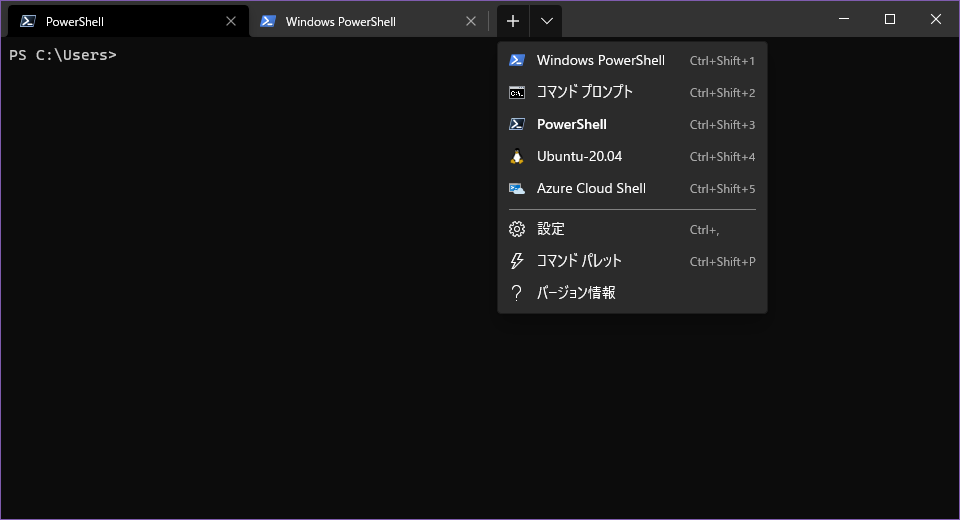
もう、見た目から使いやすいですね!
それぞれのシェルをタブから呼び出すことができます!僕はWindows Terminalを起動しっぱなしになりました!
それでは、インストール方法を紹介します。
Microsoft Storeからインストール
1. Windowsキーを押して「Store」と入力しましょう。
2. [Microsoft Store]を起動します。
3. 検索入力に「windows terminal」と入力しましょう。
4. Microsoftが提供している [Windows Terminal] の画面で [入手] をクリックしましょう。
5. インストールされました!
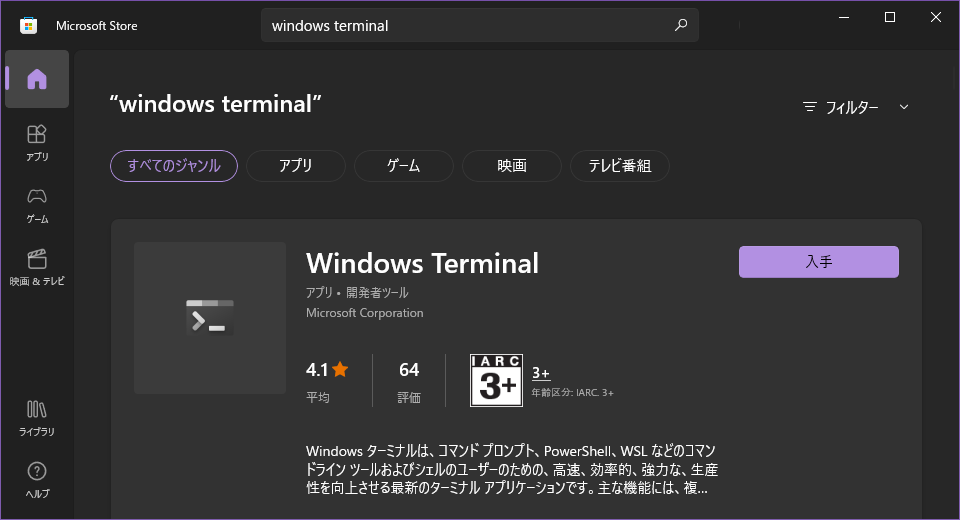
まとめ
いかがでしたでしょうか?
何度もそれぞれのシェルを呼び出す必要もなくなり、とても効率的になると思います。
あとは、[ スタートにピン留め ] をしたりすることで、アクセスのしやすさを上げていくと更に便利です。
エクスプローラーやデスクトップで右クリックメニューから起動することもできるため、これも便利。
「Azure Cloud Shell」まで用意されているのはとてもありがたいなと思いました。
以上、最後までお付き合いいただきありがとうございました。